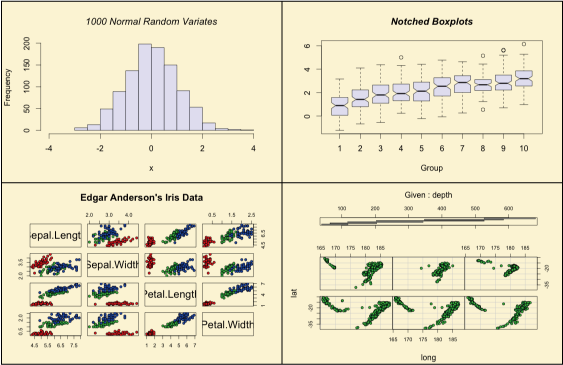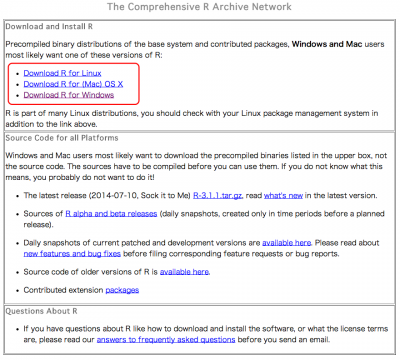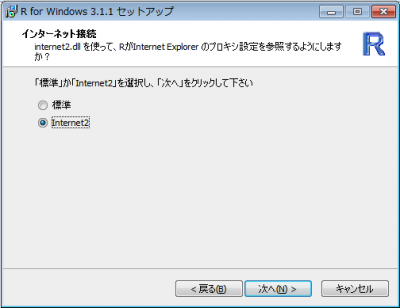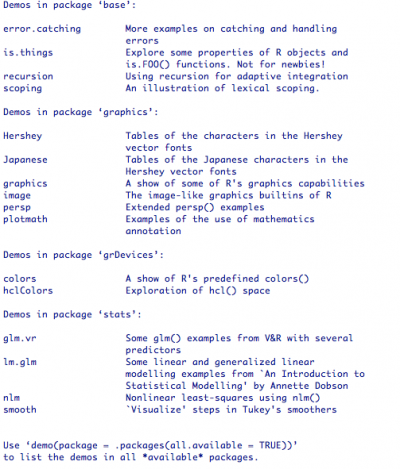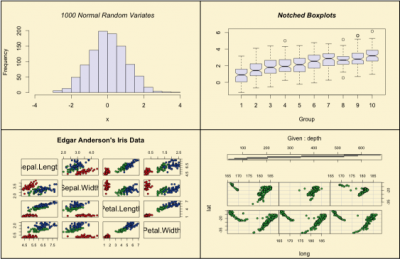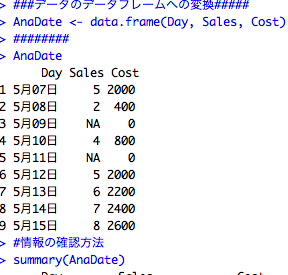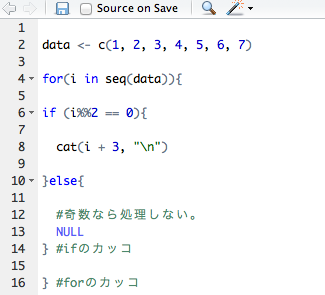google analyticsとRの連携などを紹介してきました。でも、Rのダウンロード先を紹介しただけで、インストール方法を紹介していませんでした。インストール方法と共にRのデモを紹介します。
Rのダウンロードとインストール
Rは統計計算とグラフィックも扱えるシステムでニュージーランドのオークランド大学のRoss IhakaとRobert GentlemanによりS言語のフリーな移植です。Rは年に2回ほど新バージョンが公開され、2014年7月の段階でRのバージョンは3.1.1となります。また、使用できるOSはWindowsやMac、Linuxとなります。もちろん、64bitのOSにも対応しています。
Rのダウンロード先としてRのオフィシャルサイトに登録されているCRAN Mirrorsから日本のリンクを紹介します。メンテナンス等で繋がらない場合もありますので、RオフィシャルのCRAN Mirrorsも紹介します。リンク先は別ウィンドで表示されます。
RオフィシャルのCRAN Mirrors
日本のリンク
兵庫大学:http://essrc.hyogo-u.ac.jp/cran/
統計数理研究所:http://cran.ism.ac.jp/
筑波大学:http://cran.md.tsukuba.ac.jp/
リンク先にアクセスすると下記の画面が表示されます。赤枠の所から自分が使用しているOSを選んでRをデスクトップへダウンロードしてください。
ダウンロードしたRをダブルクリックするとRのインストールが始まります。Windowsをご使用の方で、特に会社のパソコンではRの外部通信がプロキシの設定によりできない場合があります。その時は、インストール時に「起動オプションをカスタマイズしますか?」で「はい」を選択してください。インターネット接続の質問が現れるので「Internet2」を選択することで外部通信が可能となります。もし、これでもだめな場合は管理者へ問い合わせてください。
これで、Rのダウンロードとインストールの説明は終了です。
Rのデモ
Rを立ち上げて
[code language=”R”]
demo()
[/code]
と入力すると実行可能なデモコマンドの画面が表示されます。
この中から、グラフィックのデモである
[code language=”R”]
demo(graphics)
[/code]
を実行した時に表示されるグラフィックの一部を紹介します。
また、Rにパッケージを追加している場合、
[code language=”R”]
demo(package = .packages(all.available = TRUE))
[/code]
と入力することで、パッケージのデモを確認することができます。
パッケージを読み込み、表示されるデモコマンドを実行すると確認することができます。
少しでも、あなたのウェブ解析が楽になりますように!!
もし、不明点がありましたらこちらからお問い合わせください。